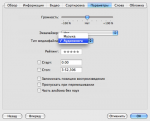16:12 05-11-2008
Artt » "Quit" в меню Finder
Поскольку для большинства Мак-юзеров слово Finder однозначно ассоциируется с термином "relaunch" (перезапуск, который зачастую проводится силами killall Finder в командной строке), для кого-то наверняка станет открытием, что для стандартного файлового менеджера Mac OS X предусмотрена и опция "Quit" - прекращение работы программы. Правда, и в этом случае не обойтись без терминального окна:
defaults write com.apple.Finder QuitMenuItem 1
читать подробнее
defaults write com.apple.Finder QuitMenuItem 1
читать подробнее
Группы [ Mac OS ]
20:05 03-11-2008
Artt » Apple обои
Группы [ Mac OS ]
12:35 31-10-2008
Artt » Как добавить пробел в Dock
Если надо разделить программы в Dock по группам, самый лучший способ - добавить разделители (пробелы). Часто для этого используют программу-"пустышку" с невидимой иконкой, но это сложновато и не очень интересно.
Более "правильный" способ в Leopard - использование команды в Terminal.
читать подробнее
Более "правильный" способ в Leopard - использование команды в Terminal.
читать подробнее
Группы [ Mac OS ]
12:31 31-10-2008
Artt » Быстрый выбор файла для открытия/сохранения
Часто надо из какой-либо программы открыть файл или сохранить его в папку. Но иногда путь к этой папке очень длинный и нужно долго переходить между папками в диалоге Открыть/Сохранить. Но если у вас есть окно Finder с открытой нужной папкой, можно выбрать эту папку в диалоге очень быстро.
Для этого, перетащите файл из окна Finder в открытый диалог. Диалог автоматически перейдет в нужную папку и выделит файл, который вы перетащили в него.
Для этого, перетащите файл из окна Finder в открытый диалог. Диалог автоматически перейдет в нужную папку и выделит файл, который вы перетащили в него.
Группы [ Mac OS ]
20:24 29-10-2008
Artt » Виджеты Dashboard, хитрости
Есть несколько небольших хитростей,которые делают использование виджетов Dashboard проще и эффективнее. Во-первых, можно кликнуть на виджете мышкой и нажать Cmd-R для обновления виджета. При обновлении будет проиграна небольшая анимация.
Если нажать клавишу Option, когда курсор мыши наведен на виджет, появится значок X, позволяющий закрыть виджет без необходимости перехода в панель виджетов. Чтобы вызвать панель виджетов, нужно нажать Cmd-+ (символ в нижнем левом углу Dashboard).
Если нажать клавишу Option, когда курсор мыши наведен на виджет, появится значок X, позволяющий закрыть виджет без необходимости перехода в панель виджетов. Чтобы вызвать панель виджетов, нужно нажать Cmd-+ (символ в нижнем левом углу Dashboard).
Группы [ Mac OS ]
15:10 27-10-2008
Artt » Как сбросить пароль в Mac OS X?
Наверное, каждый пользователь сталкивался с такой ситуацией, что по ряду причин забывал свой пароль к учетной записи OS X. Восстановить пароль можно в считанные минуты, если у вас есть в наличии диск Mac OS X, а если его нет? Как быть в такой ситуации?
Решение, конечно, найдется. Single User Mode + пара команд – и ваша учетная запись обзаведется новым паролем. Итак, вот что нужно сделать:
читать подробнее
Решение, конечно, найдется. Single User Mode + пара команд – и ваша учетная запись обзаведется новым паролем. Итак, вот что нужно сделать:
читать подробнее
отредактировано: 27-10-2008 16:58 - Artt
Группы [ Mac OS ]
12:45 27-10-2008
Artt » Скрипты для iTunes
Скачать описанные ниже скрипты.
1. Поиск иллюстраций к альбомам через Google
Find Album Artwork with Google
Этот скрипт использует наименование альбома и название песни выбранного трека для поиска иллюстраций через сервис Google Image. Затем вы можете вручную перенести найденную картинку на песню или группу песен для ее добавления.
2. Поиск текстов песен через Google
Google Lyric Search
При помощи данного скрипта вы можете искать и находить тексты песен в Google. Поиск осуществляется в web-броузере по названию выделенной песни и ее исполнителю, к которым добавлено ключевое слово - "lyric". Конечно, с русскими песнями будут проблемы, а вот тексты для песен западных исполнителей можно найти без особых проблем.
читать подробнее
Большая база скриптов.
1. Поиск иллюстраций к альбомам через Google
Find Album Artwork with Google
Этот скрипт использует наименование альбома и название песни выбранного трека для поиска иллюстраций через сервис Google Image. Затем вы можете вручную перенести найденную картинку на песню или группу песен для ее добавления.
2. Поиск текстов песен через Google
Google Lyric Search
При помощи данного скрипта вы можете искать и находить тексты песен в Google. Поиск осуществляется в web-броузере по названию выделенной песни и ее исполнителю, к которым добавлено ключевое слово - "lyric". Конечно, с русскими песнями будут проблемы, а вот тексты для песен западных исполнителей можно найти без особых проблем.
читать подробнее
Большая база скриптов.
отредактировано: 27-10-2008 12:46 - Artt
14:47 24-10-2008
Artt » Автозагрузка программ
Существует два варианта автоматической загрузки приложений.
Первый вариант: В свойствах системы (System Preferences) заходим в параметры учетной записи (Accounts) и во вкладке "Login Items" видим список приложений, автоматичеки загружающихся при входе в систему.
Второй вариант: Ctrl-клик (или клик правой кнопкой) по иконке приложения на док-панели (Dock) появляется меню приложения с пунктом "Open at Login". При активации этого пункта приложение будет также автоматически загружаться при входи в систему.
Папки, отвечающие за автозагрузку:
~/Library/StartupItems/
/Library/StartupItems/
/System/Library/StartupItems
Первый вариант: В свойствах системы (System Preferences) заходим в параметры учетной записи (Accounts) и во вкладке "Login Items" видим список приложений, автоматичеки загружающихся при входе в систему.
Второй вариант: Ctrl-клик (или клик правой кнопкой) по иконке приложения на док-панели (Dock) появляется меню приложения с пунктом "Open at Login". При активации этого пункта приложение будет также автоматически загружаться при входи в систему.
Папки, отвечающие за автозагрузку:
~/Library/StartupItems/
/Library/StartupItems/
/System/Library/StartupItems
отредактировано: 24-10-2008 15:37 - Artt
Группы [ Mac OS ]
15:24 22-10-2008
Artt » Перемещение неактивного окона
Простой, но полезный совет. Обыкновенная "ловкость рук" дает возможность перемещать окно, которое в данный момент неактивно, не выдвигая его при этом на передний план. Довольно полезная возможность в ряде случаев, когда хочется оставить активное окно на переднем плане и перетащить другое окно.
Делается это легко - пользователю нужно просто нажать, удерживая, Command и кликнуть на окно, которое в данный момент неактивно. После этого его можно перемещать. Функция работает не со всеми окнами, но чаще всего срабатывает.
Делается это легко - пользователю нужно просто нажать, удерживая, Command и кликнуть на окно, которое в данный момент неактивно. После этого его можно перемещать. Функция работает не со всеми окнами, но чаще всего срабатывает.
Группы [ Mac OS ]
12:24 20-10-2008
Artt » Быстрое изменение поведения Dock
В большинстве случаев, Dock настроен автоматически скрываться и показываться при наведении курсора. Но есть случаи, когда надо перетащить файл на программу в Dock, а он не показывается.
В этом случае можно быстро изменить поведение Dock, не входя в настройки: просто нажмите Command-Option-D и Dock покажется и не будет автоматически скрываться. После выполненной задачи можно так же быстро вернуть настройки, снова нажав Command-Option-D.
При этом, даже не обязательно "отпускать" файл - команда сработает, даже если вы уже в процессе перетаскивания файла.
В этом случае можно быстро изменить поведение Dock, не входя в настройки: просто нажмите Command-Option-D и Dock покажется и не будет автоматически скрываться. После выполненной задачи можно так же быстро вернуть настройки, снова нажав Command-Option-D.
При этом, даже не обязательно "отпускать" файл - команда сработает, даже если вы уже в процессе перетаскивания файла.
Группы [ Mac OS ]
10:36 20-10-2008
Artt » Аудиокниги в iTunes
Многие пользователи iTunes сталкивались с ситуацией, когда файлы аудиокниг в формате mp3 не попадали в соответствующий раздел, а оседали в недрах вместе со всей остальной музыкальной медиатекой. Для того, чтобы программа от Apple восприняла файл как аудиокнигу, нужно было пользоваться специальным софтом для конвертирования файла в формат m4b. Теперь в 8 версии всё гораздо проще.
Достаточно сделать правый клик на нужном файле и выбрать в контекстном меню “Информация”. Далее на вкладке “Параметры” выставить тип медиафайла “аудиокнига”.
Всё! Файл переместится в соответствующий раздел.
Достаточно сделать правый клик на нужном файле и выбрать в контекстном меню “Информация”. Далее на вкладке “Параметры” выставить тип медиафайла “аудиокнига”.
Всё! Файл переместится в соответствующий раздел.
отредактировано: 20-10-2008 10:36 - Artt
Группы [ Mac OS ]
15:56 17-10-2008
Artt » Автоподключение сетевого диска
Чтобы сетевой диск подключался при загрузке системы, нужно проделать следующее: откройте system preferences, accounts, login items, и просто перетащите туда иконку подмонтированого сетевого ресурса.
Все при следующем входе этого юзера сетевой диск подмонтируется.
Все при следующем входе этого юзера сетевой диск подмонтируется.
Группы [ Mac OS ]
15:34 16-10-2008
Artt » Копируем скриншот в буфер обмена
При использовании встроенной утилиты для создания скриншотов (command + 3/4) после продолжительной сессии рабочий стол может оказаться завален грудами ненужных файлов.
Если все, что требуется - создать скриншот и вставить его в какой-нибудь документ, то можно это проделать, не сохраняя файл на рабочий стол. Для этого нажимаем Control + Command + Shift + 3 для полного скриншота или Control + Command + Shift + 4 для выбора области. В результате, скриншот будет скопирован в буфер обмена, откуда его можно легко вставить в документ.
Если все, что требуется - создать скриншот и вставить его в какой-нибудь документ, то можно это проделать, не сохраняя файл на рабочий стол. Для этого нажимаем Control + Command + Shift + 3 для полного скриншота или Control + Command + Shift + 4 для выбора области. В результате, скриншот будет скопирован в буфер обмена, откуда его можно легко вставить в документ.
Группы [ Mac OS ]
15:29 16-10-2008
Artt » Изменяем режим загрузки Mac OS
Если с Mac OS X начинаются проблемы (например, синий/серый экран смерти), выяснить причину можно только, загрузившись в безопасном режиме (Safe Mode) или режиме Verbose Mode.
В режиме Verbose Mode система отображает весь процесс загрузки, и если обнаруживается ошибка, то она будет показана на экране.
В Безопасном режиме система не будет загружать потенциально опасные программы.
Чтобы загрузиться в режиме Verbose Mode, прижмите Cmd-V сразу после мелодии при загрузке.
Чтобы загрузиться в Безопасном режиме (Safe Mode), нажмите и удерживайте Shift при загрузке.
читать подробнее
В режиме Verbose Mode система отображает весь процесс загрузки, и если обнаруживается ошибка, то она будет показана на экране.
В Безопасном режиме система не будет загружать потенциально опасные программы.
Чтобы загрузиться в режиме Verbose Mode, прижмите Cmd-V сразу после мелодии при загрузке.
Чтобы загрузиться в Безопасном режиме (Safe Mode), нажмите и удерживайте Shift при загрузке.
читать подробнее
Группы [ Mac OS ]
17:57 15-10-2008
Artt » полноэкранный режим Quick Look
Подавляющее большинство Мак-юзеров переходит в режим быстрого просмотра Quick Look нажатием клавиши Space.
Некоторый процент подавляющего большинства Мак-юзеров в курсе, что Quick Look также отзывается на шорткат Command-Y.
А небольшая секта все тех же Мак-юзеров в довершение всего прочего осведомлена, что при использовании Command-Y в сочетании с клавишей-модификатором Option Quick Look переходит в режим полноэкранного просмотра.
Некоторый процент подавляющего большинства Мак-юзеров в курсе, что Quick Look также отзывается на шорткат Command-Y.
А небольшая секта все тех же Мак-юзеров в довершение всего прочего осведомлена, что при использовании Command-Y в сочетании с клавишей-модификатором Option Quick Look переходит в режим полноэкранного просмотра.
Группы [ Mac OS ]
23:25 14-10-2008
Artt » aLunch - легкий способ разгрузить Док
Данное приложение позволяет разгрузить Док за счет добавления всего лишь одной иконки в менюбар. Через нее вы можете вызвать дополнительное меню программ, которые могут быть сгруппированы по тематике или любому другому признаку.

Как результат - Док меньше, пространства для ваших идей - больше.
Из дополнительных функций aLunch: панель быстрого вызова приложений (ее вызвать можно через сочетание "горячих" клавиш), настройка внешнего вида меню, выбор размера шрифта.
Условия распространения: freeware.
Скачать (1,1МВ).

Как результат - Док меньше, пространства для ваших идей - больше.
Из дополнительных функций aLunch: панель быстрого вызова приложений (ее вызвать можно через сочетание "горячих" клавиш), настройка внешнего вида меню, выбор размера шрифта.
Условия распространения: freeware.
Скачать (1,1МВ).
00:43 11-10-2008
Artt » Каждой программе своя раскладка
Такая возможность была в 10.4, но в 10.5 Apple ее почему-то убрала. Для того, чтобы ее вернуть, нужно:
1. Скачать и установить SIBML.
2. Затем надо скачать и установить InputSwitcher (cайт). Из него файлы надо установить в:
InputSwitcher.app -> /Applications
InputSwitcherClient.bundle -> ~/Library/Application Support/SIMBL/Plugins
Запустите InputSwitcher.app - теперь программа будет сохранять состояние раскладки клавиатуры для запущенных приложений (если при установке такие были, их придется перезапустить).
1. Скачать и установить SIBML.
2. Затем надо скачать и установить InputSwitcher (cайт). Из него файлы надо установить в:
InputSwitcher.app -> /Applications
InputSwitcherClient.bundle -> ~/Library/Application Support/SIMBL/Plugins
Запустите InputSwitcher.app - теперь программа будет сохранять состояние раскладки клавиатуры для запущенных приложений (если при установке такие были, их придется перезапустить).
Группы [ Mac OS ]
16:37 08-10-2008
Artt » Кто использует этот файл?
Удалить ненужный файл удается не всегда. Например, он может использоваться каким-то процессом. Как узнать, каким именно? В этом нам поможет небольшая бесплатная программа What’s Keeping Me?

Интерфейс очень прост: в поле поиска указываете имя файла, который не получается удалить. Программа покажет, каким приложением он используется. Остается лишь завершить работу программы-оккупанта либо убить процесс.

Интерфейс очень прост: в поле поиска указываете имя файла, который не получается удалить. Программа покажет, каким приложением он используется. Остается лишь завершить работу программы-оккупанта либо убить процесс.
отредактировано: 08-10-2008 16:49 - Artt
18:33 06-10-2008
Artt » DeepTip: вызов пульта из Дока
Если вы обращаетесь к некому пульту System Preferences на регулярной основе, то почему бы не попробовать сократить количество требуемых телодвижений с двух щелчков мышью до одного?
Тем более что способ завораживает своей почти гениальной простотой: отправляемся в каталог /System/Library/PreferencePanes, где в виде prefPane-файлов хранится основная часть пультов системных настроек (пульты из группы "Other" упрятаны по соседству в /Library/PreferencePanes) и перетягиваем нужное мини-приложение в правую часть Дока. С примерно вот таким результатом:

Тем более что способ завораживает своей почти гениальной простотой: отправляемся в каталог /System/Library/PreferencePanes, где в виде prefPane-файлов хранится основная часть пультов системных настроек (пульты из группы "Other" упрятаны по соседству в /Library/PreferencePanes) и перетягиваем нужное мини-приложение в правую часть Дока. С примерно вот таким результатом:

Группы [ Mac OS ]
14:19 04-10-2008
Artt » ВСЕ о Quick Look
Плагины для Quick Look
Несомненное удобство Mac OS X 10.5 Leopard - функция Quick Look, а также её расширяемость с помощью плагинов, написанных сторонними разработчиками.
Folder Quick Look Plugin - показывает содержимое папки, без необходимости её открывать
EPSQLPlugIn - показывает EPS файлы
Archive QuickLook Plugin - показывает содержание архивов.
FLV QuickLook Plugin - показывает видео файлы расширением flv.
Установка: кинуть файл-плагин в /Library/QuickLook или ~/Library/QuickLook и перегрузить Finder. Работает.
sneak - просмотр eps, ai, indd с информацией по цветам и используемым шрифтам.
Много других плагинов для Quick Look
Зум в QuickLook
Чтобы воспользоваться функцией увеличения масштаба в QuickLook можно использовать очень простой метод. Просто удерживайте клавишу Option, кликните и меняйте масштаб в большую или меньшую сторону, используя колесико прокрутки мыши.
Этот метод работает как в окне QuickLook, так и при QuickLook в полноэкранном режиме.
отредактировано: 27-11-2008 16:48 - Artt